在当今数字化的时代,网络已经成为我们生活中不可或缺的一部分,无论是工作、学习还是娱乐,稳定且高效的网络连接都至关重要,有时我们可能会遇到网络速度变慢、卡顿的情况,这时候了解路由器的网络占用情况就显得尤为重要,通过查看网络占用情况,我们可以找出哪些设备在大量消耗网络资源,从而采取相应的措施来优化网络性能,提升上网体验。
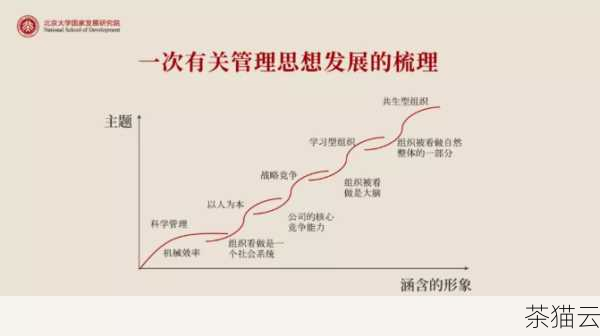
要查看路由器的网络占用情况,首先我们需要登录到路由器的管理界面,您可以在浏览器中输入路由器的 IP 地址来访问,这个 IP 地址一般可以在路由器的背面标签上找到,常见的有 192.168.1.1 或 192.168.0.1 等,输入正确的 IP 地址后,会弹出一个登录窗口,要求您输入用户名和密码,如果您从未更改过这些默认信息,同样可以在路由器的背面标签上找到。
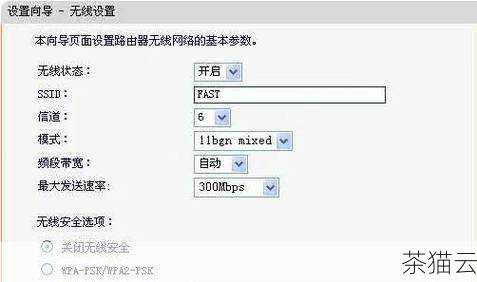
成功登录到路由器管理界面后,不同品牌和型号的路由器可能会有略微不同的操作界面和选项,您都可以在菜单中找到类似于“流量统计”、“设备管理”或“网络状态”这样的选项,点击进入相应的页面,您就能够看到当前连接到路由器的设备列表,以及它们的数据传输情况,包括上传速度、****和总流量等。
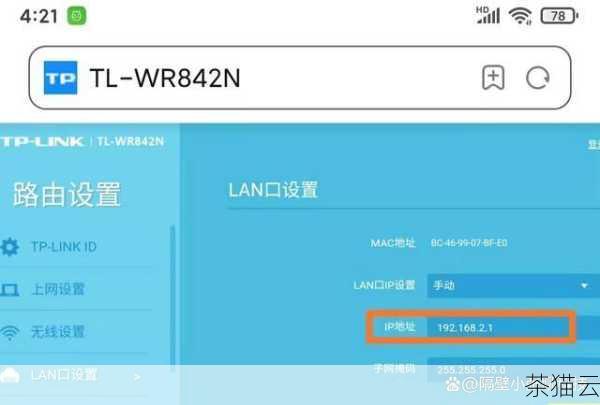
有些路由器还提供了更详细的信息,比如每个设备正在访问的网站或应用程序,以及它们占用网络资源的时间分布,这对于我们精确地了解网络使用情况非常有帮助,如果您发现某个设备在特定时间段内消耗了大量的网络带宽,而这个时间段正是您需要高速网络进行重要工作或学习的时候,您就可以与使用该设备的人员进行沟通,协调网络资源的使用。
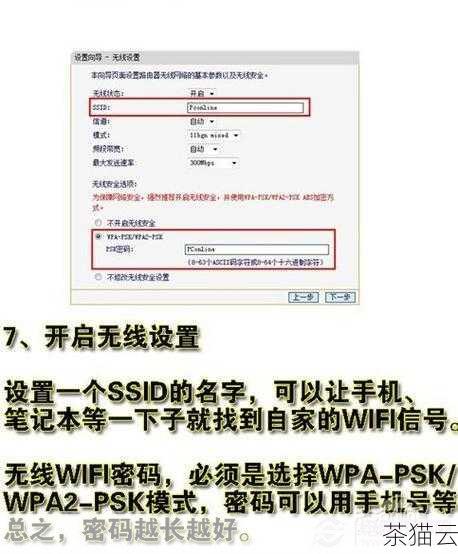
一些高级路由器还支持设置网络优先级,您可以将重要的设备(如您的工作电脑)设置为高优先级,确保在网络拥堵的情况下,这些设备能够优先获得网络资源,从而保证工作和学习的顺利进行。
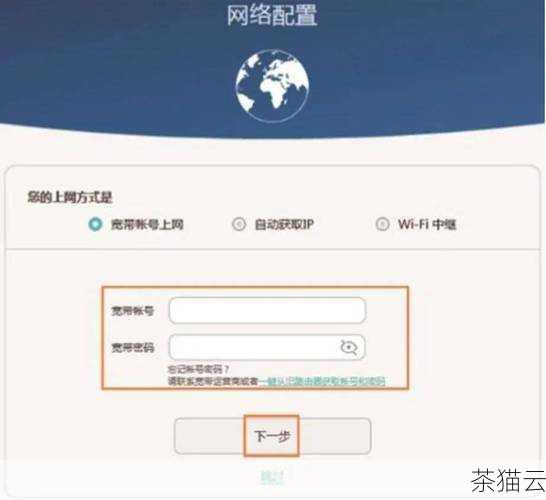
通过定期查看路由器的网络占用情况,您可以及时发现并解决潜在的网络问题,如果某个设备感染了病毒或恶意软件,可能会在后台大量发送和接收数据,导致网络拥堵,通过查看网络占用情况,您可以快速定位这个异常设备,并采取相应的措施进行处理,如杀毒、卸载可疑软件或断开其网络连接。
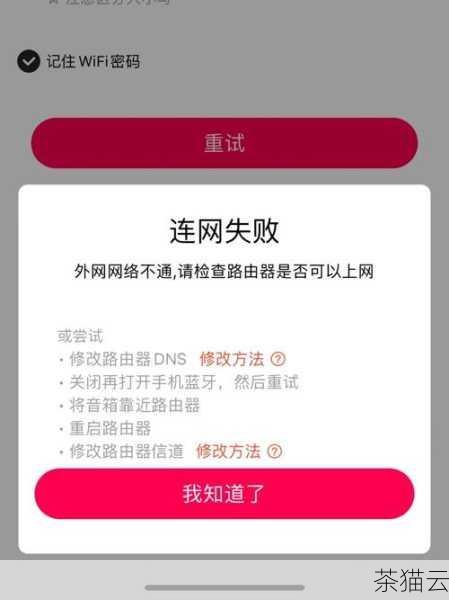
掌握查看路由器网络占用情况的方法,能够让我们更好地管理家庭或办公网络,确保网络资源的合理分配和高效利用。
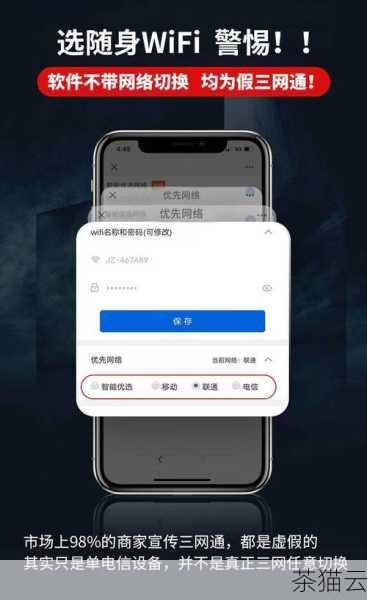
问题解答:
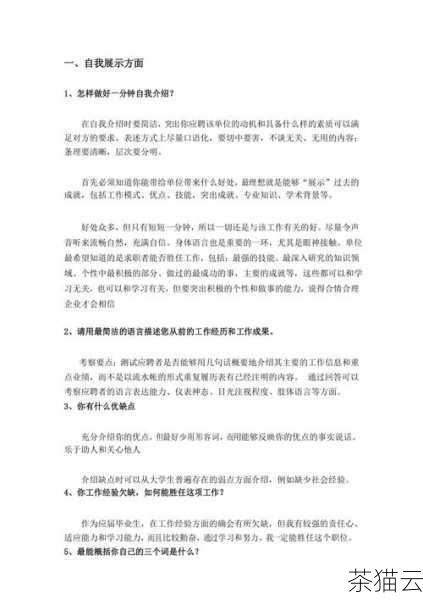
问题一:如果发现某一设备占用网络过多,该如何处理?
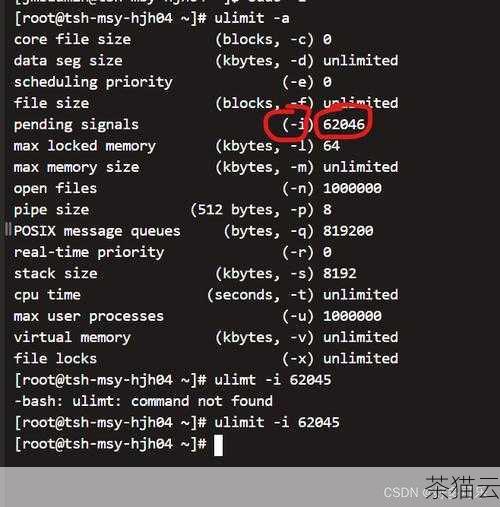
答:如果发现某一设备占用网络过多,可以先与使用该设备的人员沟通,了解其是否在进行大量下载、在线视频播放等高带宽消耗的操作,如果是必要的操作,可以考虑在网络空闲时段进行,如果是不必要的操作,可以建议其暂停或限制流量,也可以在路由器设置中对该设备的网络速度进行限制。
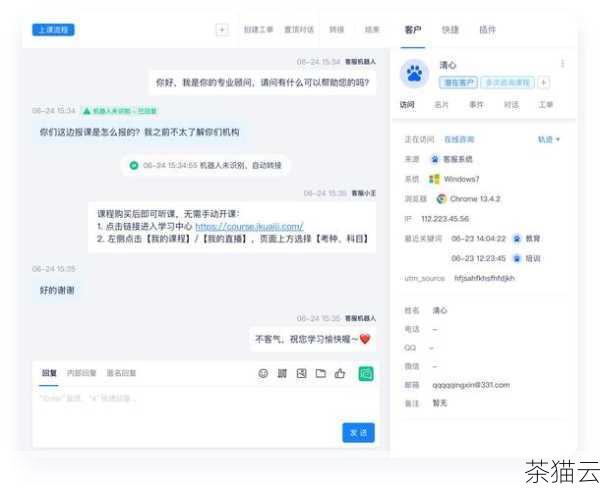
问题二:登录路由器管理界面时,忘记用户名和密码怎么办?
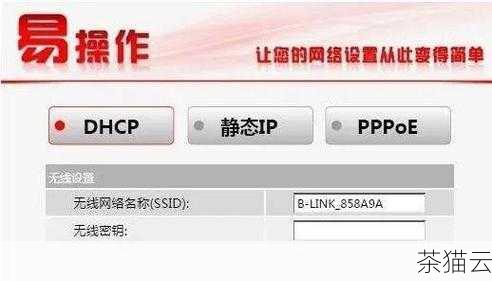
答:如果忘记了路由器的用户名和密码,可以尝试将路由器恢复出厂设置,通常在路由器上有一个小孔,用针或其他尖锐物品长按几秒钟,直到路由器的指示灯闪烁,但请注意,恢复出厂设置会清除您之前对路由器所做的所有个性化设置,包括无线网络名称和密码等,恢复出厂设置后,您需要使用默认的用户名和密码重新登录并进行设置。
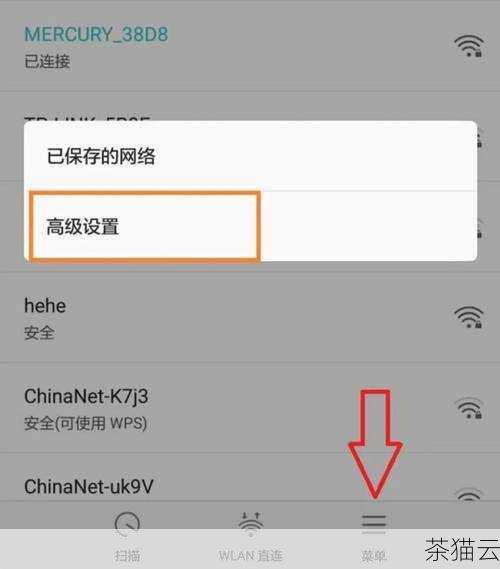
问题三:如何判断网络占用情况是否正常?

答:这取决于您的网络带宽和您的使用需求,如果您的网络带宽较高,而当前的网络占用没有导致明显的网速下降、网页加载缓慢、视频卡顿等问题,一般可以认为是正常的,但如果您在网络使用需求较低的情况下,仍出现上述问题,且查看网络占用发现有设备消耗了大量带宽,那就可能不太正常,您也可以参考您所办理的网络套餐的带宽速度,对比当前的实际使用速度来判断。

评论已关闭


